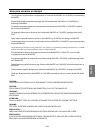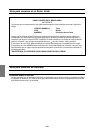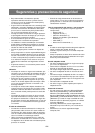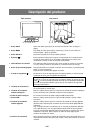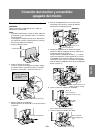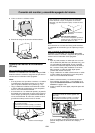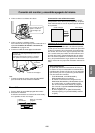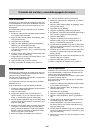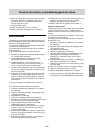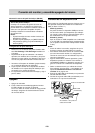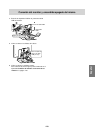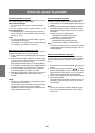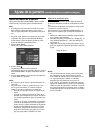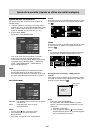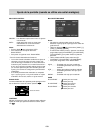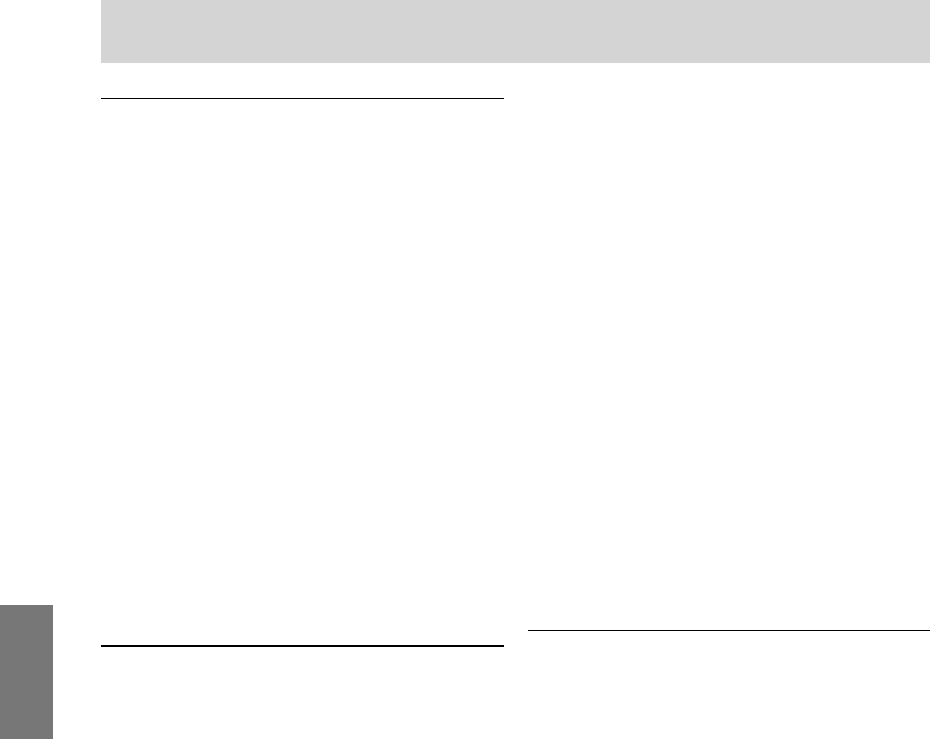
126
Para Windows95
Instalación de la información de configuración del moni-
tor en Windows95. Los mensajes de Windows menciona-
dos en la siguiente nota de servicio se basan en la ver-
sión inglesa.
En la explicación se da por supuesto que la unidad de
disquetes es la "A".
1. Introduzca el Disquete de utilidades (proporcionado)
en la unidad A del ordenador.
2. Haga clic sobre el botón [Start]. En [Settings], selec-
cione [Control Panel].
3. Haga doble clic en [Display].
4. Haga clic sobre [Settings], [Advanced Properties],
[Monitor] y por último sobre [Change].
5. Haga clic en [Have disk], confirme con [Copy
manufacturer´s files from:] [A:] y a continuación haga
clic sobre [OK].
6. Confirme que los datos sobre el monitor están selec-
cionados y haga clic sobre [OK].
7. Compruebe que el monitor está funcionando y a con-
tinuación haga clic en [Apply].
8. Haga clic sobre [OK] y cierre la ventana.
9. Retire el Disquete de utilidades de la unidad A.
Para Windows98
Instalación de la información de configuración del moni-
tor en Windows98 y configuración del perfil ICC del mo-
nitor como valor predeterminado.
Los mensajes de Windows mencionados a continuación
se refieren a la versión inglesa.
En la explicación se da por supuesto que la unidad de
disquetes es la "A".
Si ya ha aparecido el "Add new Hardware Wizard":
1. Introduzca el Disquete de utilidades (proporcionado)
en la unidad A del ordenador.
2. Haga clic sobre [Next].
3. Compruebe [Display a list of all the drivers in a
specific location, so you can select the driver you
want.] y a continuación haga clic sobre [Next].
4. Cuando aparezca [Models], haga clic en [Have disk],
confirme con [Copy manufacturer´s files from:] [A:] y
haga clic sobre [OK].
5. Confirme que los datos sobre el monitor están selec-
cionados y a continuación haga clic sobre [Next],
[Next] y [Finish]. Si aparece el "Add new Hardware
Wizard", repita los comandos de instalación empe-
zando por el paso 2 antes descrito.
6. Retire el Disquete de utilidades de la unidad A.
Si el "Add new Hardware Wizard" no apareció:
1. Introduzca el Disquete de utilidades en la unidad A
del ordenador.
2. Haga clic sobre el botón [Start]. En [Settings], selec-
cione [Control Panel].
3. Haga doble clic en [Display].
4. Haga clic en [Settings], [Advanced] y [Monitor].
5. En [Options], seleccione [Automatically detect Plug &
Play monitors] y haga clic sobre [Change].
6. Haga clic sobre [Next].
7. Haga clic en [Display a list of all the drivers in a
specific location, so you can select the driver you
want.] y a continuación sobre [Next].
8. Cuando aparezca [Models], haga clic en [Have disk],
confirme con [Copy manufacturer´s files from:] [A:] y
haga clic sobre [OK].
9. Confirme que los datos sobre el monitor están selec-
cionados y a continuación haga clic sobre [Next],
[Next] y [Finish].
10.Compruebe que el monitor está funcionando y a con-
tinuación haga clic en [Apply].
11.Haga clic sobre [OK] y cierre la ventana.
12.Retire el Disquete de utilidades de la unidad A.
Para Windows2000
Instalación de la información de configuración del moni-
tor en Windows2000 y configuración del perfil ICC del
monitor como valor predeterminado.
Los mensajes de Windows mencionados a continuación
se refieren la versión inglesa.
En la explicación se da por supuesto que la unidad de
disquetes es la "A".
1. Introduzca el Disquete de utilidades (proporcionado)
en la unidad A del ordenador.
2. Haga clic sobre el botón [Start]. En [Settings], selec-
cione [Control Panel].
3. Haga doble clic en [Display].
4. Haga clic en [Settings], [Advanced] y [Monitor].
5. Haga clic sobre [Properties], [Driver] y [Update Dri-
ver].
6. Cuando aparezca el Asistente [Upgrade Device Dri-
ver Wizard], haga clic sobre [Next].
7. Compruebe [Display a list of the known drivers for
this device so that I can choose a specific driver] y
haga clic sobre [Next].
8. Cuando aparezca [Models], haga clic en [Have disk],
confirme con [Copy manufacturer´s files from:] [A:] y
haga clic sobre [OK].
9. Seleccione el monitor en la lista que aparece y haga
clic en [Next].
Conexión del monitor y encendido/apagado del mismo